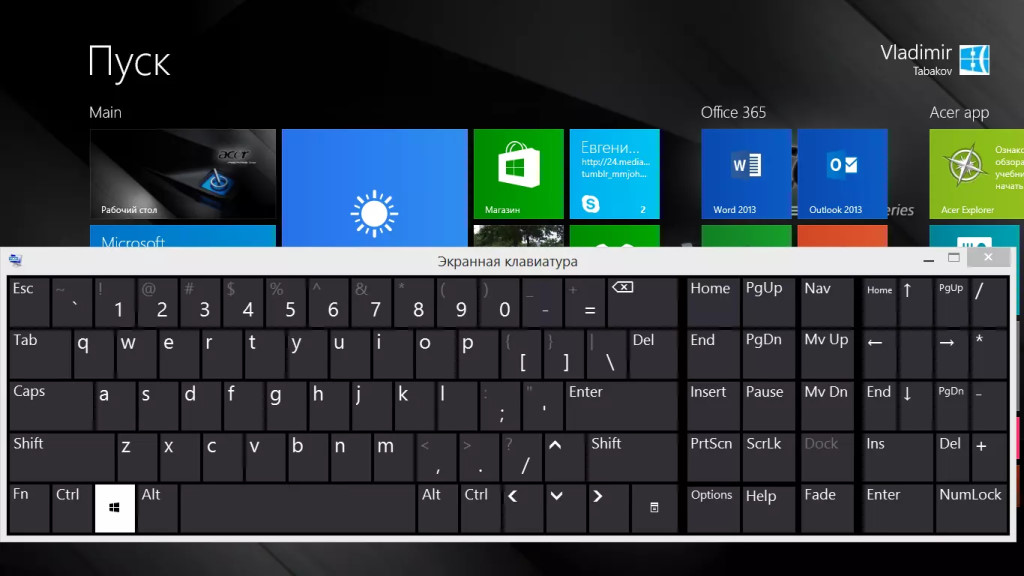Как перезагрузить ноутбук с помощью клавиатуры
 При обновлении системы, переустановке драйверов или сбоях программного обеспечения случаются ситуации, когда мышка или тачпад ноутбука перестают работать, а для завершения операции необходимо перезагрузить компьютер. В этом случае, единственный вариант выполнить необходимые действия корректно — использовать для управления системой клавиатуру. Для многих пользователей — это непривычно, ведь все уже давно привыкли к графическим интерфейсам операционных систем семейства Windows, и не представляют, как работать в них без привычной мыши. С помощью наших советов вы легко справитесь с поставленной задачей.
При обновлении системы, переустановке драйверов или сбоях программного обеспечения случаются ситуации, когда мышка или тачпад ноутбука перестают работать, а для завершения операции необходимо перезагрузить компьютер. В этом случае, единственный вариант выполнить необходимые действия корректно — использовать для управления системой клавиатуру. Для многих пользователей — это непривычно, ведь все уже давно привыкли к графическим интерфейсам операционных систем семейства Windows, и не представляют, как работать в них без привычной мыши. С помощью наших советов вы легко справитесь с поставленной задачей.
Содержание статьи
Как перезагрузить ноутбук, используя сочетание клавиш клавиатуры
Существует два основных сочетания клавиш «Alt+F4» и «Ctrl+Alt+Del», работающих во всех ОС семейства Windows, позволяющих сделать перезагрузку компьютера, используя штатные алгоритмы завершения работы.

Стандартное сочетание клавиш «Alt+F4», работающее в любой версии операционных систем Windows — закрывает текущее окно. Однако, если у вас открыт только рабочий стол, данное сочетание вызывает небольшое окно со списком, позволяющим перезагрузить или выключить компьютер. Просто выберите с помощью клавиш со стрелками нужный вам пункт и подтвердите выбор клавишей Enter.
Аналогичным образом работает самое популярное у пользователей сочетание клавиш «Ctrl+Alt+Del», вызывающее диспетчер задач Windows. В нем используя для навигации клавиши «Tab» и стрелки, выбираем пункт перезагрузка, и подтверждаем выбор нажатием «Enter». Перезагрузка, выполняемая при помощи диспетчер задач, работает в большинстве ситуаций, даже когда происходит сбой в работе (зависание) программного обеспечения.
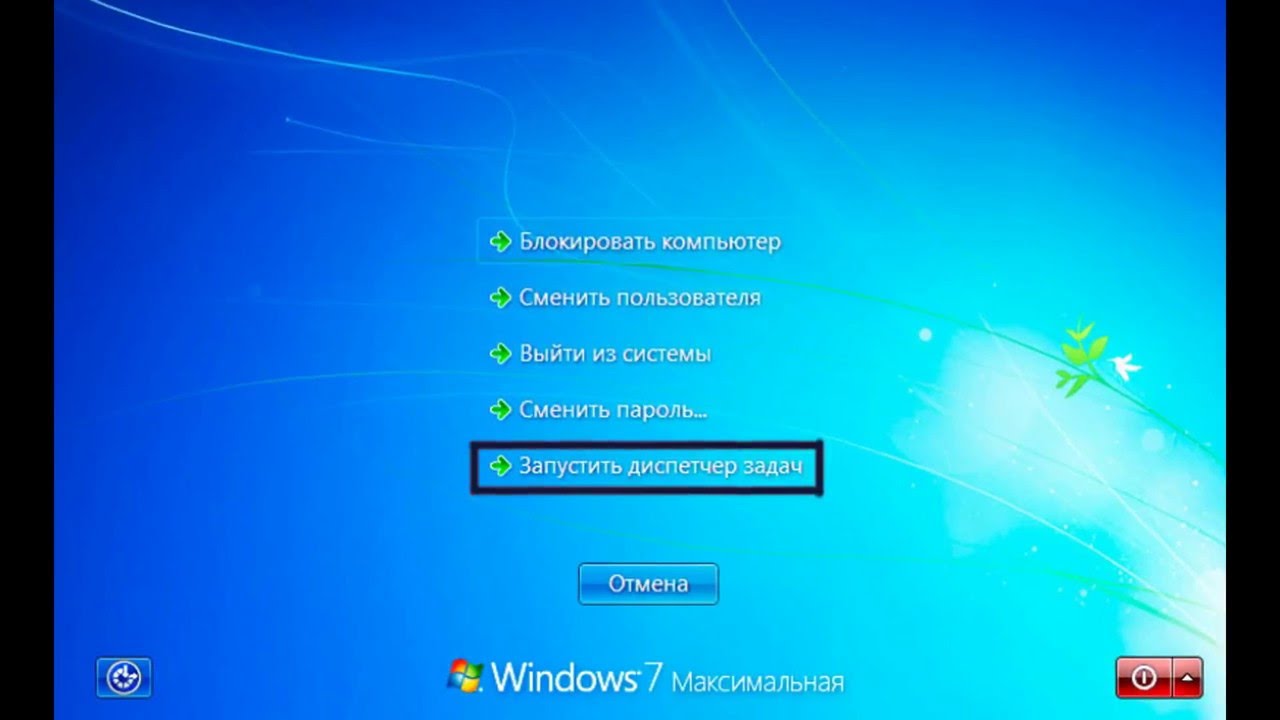
Наименее распространённый вариант перезагрузки, работающий во всех версиях операционных систем – использование командной строки или консоли управления. Для вызова командной строки, нажмите сочетание клавиш «Win+R», при этом в левом нижнем углу появится окно «Выполнить». В строке ввода данного окна введите «cmd» и нажмите клавишу «Enter», перед вами откроется командная строка.
В ней вы можете управлять своим компьютером с помощью набора команд, а не графического интерфейса, практически как в DOS. В появившейся строке впишите команду «shutdown/r» и нажмите «Enter». Компьютер перезагрузится менее чем через одну минуту, а все не сохранённые данные не будут потеряны.
Перезагрузка компьютера с ОС Windows 7, 8, 10 с клавиатуры
В данном разделе рассмотрим команды, которые работают в определённых операционных системах семейства Windows. Наиболее отличающейся от всех является Windows 8, данная система в большей мере ориентирована на устройства с сенсорными экранами, в ней привычное многим пользователям меню «Пуск», заменила боковая панель.
Для её вызова служит комбинация клавиш «Win+C». Навигация по панели осуществляется стрелками, подтверждение выбора клавишей «Enter». Для перезагрузки следует выбрать пункт Параметры, а в нём уже необходимый вариант: выключения или перезагрузки.

ВНИМАНИЕ! В ОС Windows, в которых имеется меню «Пуск», наиболее просто и безопасно осуществить перезагрузку, вызвав это меню клавишей «Win». После чего используя для навигации «Tab» и стрелки, выбираем пункт перезагрузка, и подтверждаем выбор нажатием «Enter».
Если с помощью клавиатуры перезагрузить ноутбук не получается
Если произошёл серьёзный сбой в работе программного обеспечения, и ноутбук никак не реагирует на клавиатуру, имеется несколько более кардинальных способов решения проблемы. Первое, что стоит предпринять – зажать на несколько секунд кнопку питания. Данное действие приведёт к принудительной нештатной перезагрузке системы, которая может вызвать потерю информации.

В очень редких случаях не удаётся произвести перезагрузку даже используя кнопку питания. Самой радикальной мерой является – полностью обесточить устройство. Для этого необходимо отключить ноутбук от сети питания, и отсоединить аккумуляторную батарею.
Вот основные способы, как можно перезагрузить ноутбук без помощи мыши и тачпада. Надеемся, что наши советы окажутся полезны и вы с лёгкостью справитесь с поставленной задачей.